|
|
Relaties
In de Handleiding voor beginners legden we uit dat er drie typen objecten zijn die in OpenStreetMap kunnen worden getekend - punten (knopen), lijnen (wegen), en polygonen (gesloten wegen). Lijnen bevatten ontelbare punten en de lijn zelf draagt de attributen die definiëren wat het weergeeft. Polygonen zijn hetzelfde als lijnen, met uitzondering van het feit dat de lijn moet eindigen waar hij begint om een vorm te kunnen vormen. In feite hebben we tegen u gelogen, omdat er nog een type object in OpenStreetMap bestaat, genaamd relaties. Op dezelfde manier waarop een lijn bestaat uit andere punten, bevat een relatie een groep andere objecten, wat punten, lijnen, of polygonen mogen zijn. Als u uw vaardigheden voor het bewerken wilt uitbreiden, dan is het belangrijk te begrijpen en te weten hoe relaties op de juiste manier moeten worden bewerkt. Veronderstel bijvoorbeeld dat u een gebouw in kaart wilt brengen dat binnentuinen in het midden heeft. U zou een polygoon langs de omtrek van het gebouw moeten tekenen, en u zou andere polygonen rondom de binnentuinen willen hebben om aan te geven dat zij geen dele uitmaken van het gebouw. Dit is een voorbeeld van een relatie. De relatie zou verscheidene polygonen bevatten - en de attributen van het gebouw zouden aan de relatie zijn toegevoegd, niet de polygonen.
Relaties worden gebruikt om alles weer te geven dat vereist wordt om een verzameling van objecten te definiëren. Andere voorbeelden zijn busroutes (een verzameling lijnen), lange en complexe objecten (rivieren of wegen), of meerdere polygonen die allemaal deel uitmaken van één locatie (zoals de gebouwen van een universiteit). Er zijn voornamelijk vier typen relaties die u in OSM zult tegenkomen: Multipolygonen, Routes, Boundaries, en Restrictions (zoals, Niet linksaf slaan). In dit gedeelte zullen we Multipolygonen en Routes behandelen. Relaties voor multipolygonen makenLaten we eens kijken hoe we een relatie voor een multipolygoon maken, zoals die welke hierboven wordt weergegeven.
Wanneer u op deze manier een multipolygoon maakt, zal die op de kaart als volgt worden gerenderd:
Multipolygonen kunnen worden gebruikt voor elk complex object dat inner en outer polygonen vereist, zoals een gebouw of een rivier met stukken land erin. Gedetailleerde informatie over multipolygonen is te vinden op de wiki van OSM. Relaties voor routesRelaties zijn ook erg nuttig voor het weergeven van lange routes. Een bus- of fietsroute bijvoorbeeld volgt verscheidene wegsegmenten. We kunnen, om een dergelijke route te definiëren, een relatie maken die alle wegsegmenten bevat die deel uitmaken van de route. Aanvullende objecten, zoals bushaltes kunnen ook lid zijn van een routerelatie.
Laten we eens kijken hoe we een relatie voor een busroute maken in JOSM:
Het is belangrijk het specifieke type route te selecteren uit het keuzemenu bovenaan. Voor busroutes zijn twee opties beschikbaar, bus en trolleybus. Normaal gesproken zou u ook invoeren naam, verwijzingsnummer, van en naar.
SamenvattingRelaties kunnen moeilijk te begrijpen zijn en hoeven niet vaak gebruikt te worden, maar het is noodzakelijk om er vanaf te weten. Eens in de zoveel tijd zult u zich realiseren dat u een relatie nodig heeft om iets juist in kaart te brengen, en kunt u deze kennis gebruiken, en meer informatie vinden op de wiki van OSM, om u te helpen relaties juist in kaart te brengen.
Was dit een goede handleiding?
Laat ons weten hoe we de handleidingen kunnen verbeteren!
|


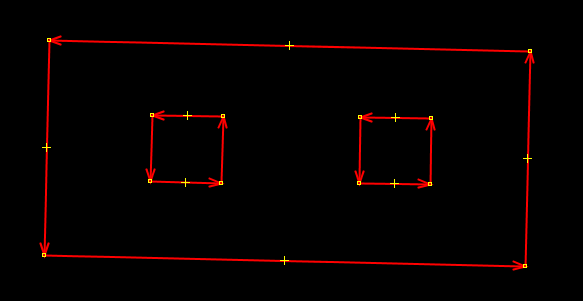
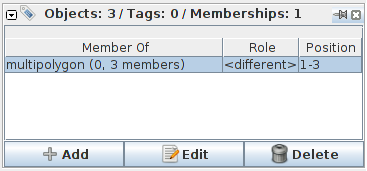
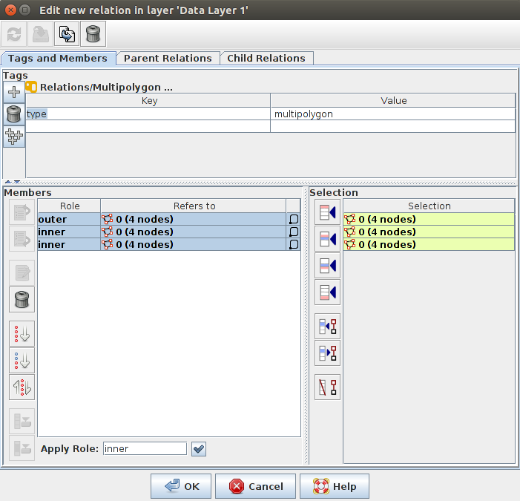

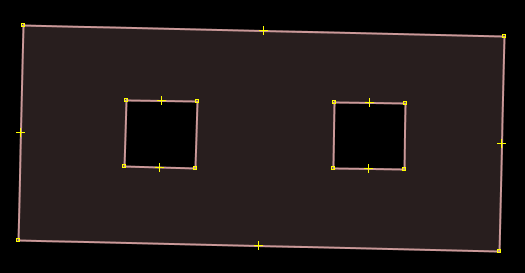
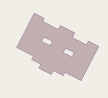
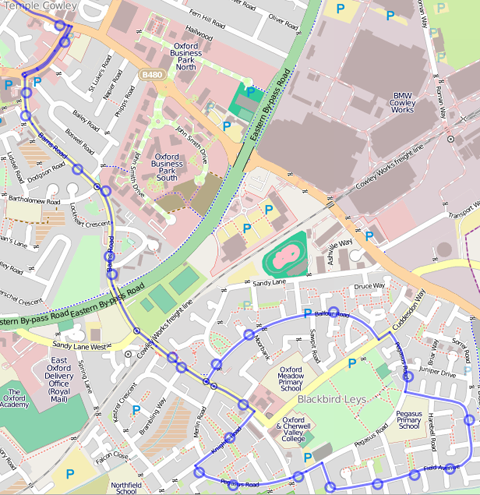
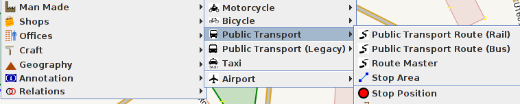
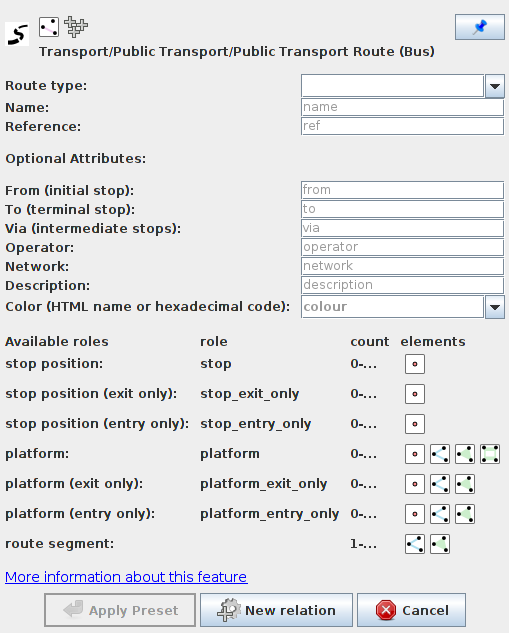
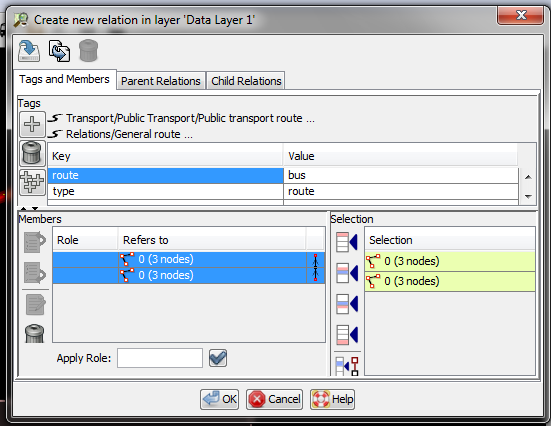
 . Dat zal een paneel openen waar u nieuwe relaties kunt selecteren, bewerken en maken.
. Dat zal een paneel openen waar u nieuwe relaties kunt selecteren, bewerken en maken. Terug naar begin van de pagina
Terug naar begin van de pagina